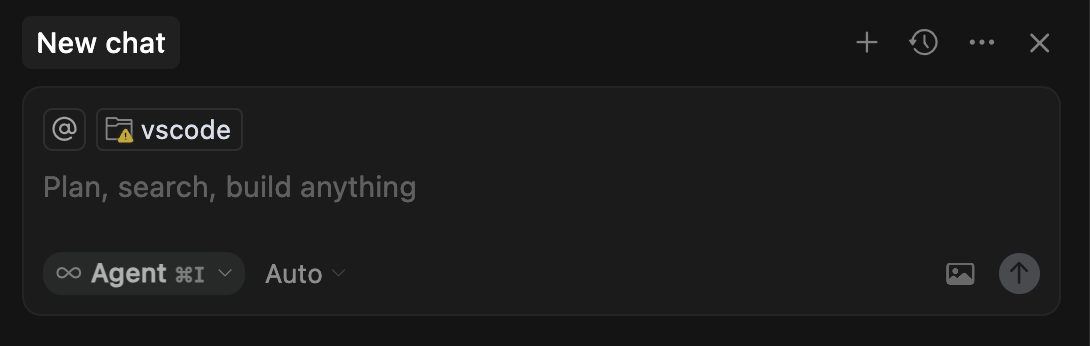Zusammenfassung von Nachrichten
Verwendung des Befehls /summarize
/summarize im Chat auslösen. Dieser Befehl hilft dabei, den Kontext zu verwalten, wenn Unterhaltungen zu lang werden, sodass du effizient weiterarbeiten kannst, ohne wichtige Informationen zu verlieren.
Für einen tieferen Einblick, wie Kontext in Cursor funktioniert, schau dir unseren Guide Mit
Kontext arbeiten an.
So funktioniert die Zusammenfassung
User
Cursor
User
Kontextfensterlimit
Cursor
User
Cursor
Kontextfensterlimit
Zusammengefasste Nachrichten
Cursor
User
Cursor
Komprimierung von Dateien & Ordnern
Während die Chatszusammenfassung lange Unterhaltungen abdeckt, nutzt Cursor für große Dateien und Ordner eine andere Strategie: smarte Komprimierung. Wenn du Dateien in deine Unterhaltung einbindest, ermittelt Cursor anhand ihrer Größe und des verfügbaren Kontextbereichs die beste Darstellung. Das sind die verschiedenen Zustände, in denen sich eine Datei/ein Ordner befinden kann:Kompaktansicht
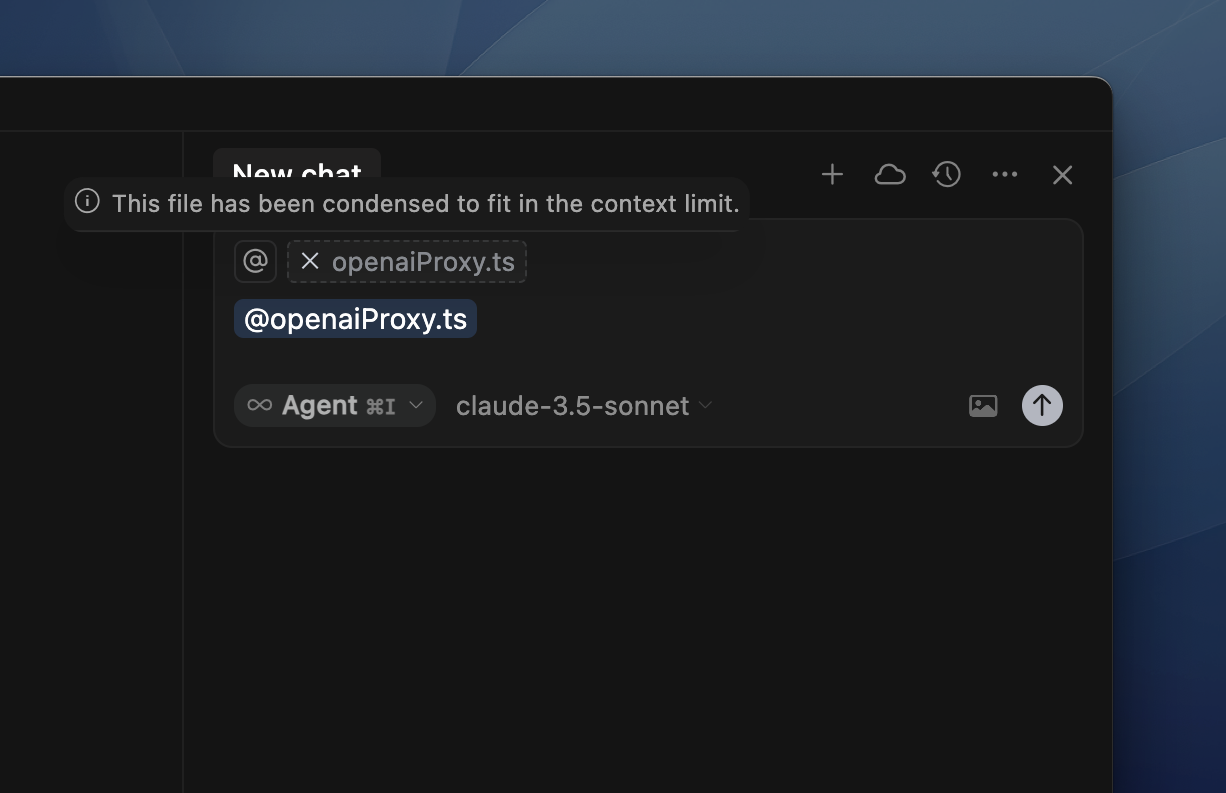
Stark gekürzt
Nicht enthalten